无线wifi连接电脑上网慢怎么办?
在网络日益成为现代生活不可或缺部分的今天,用户体验到稳定快速的网络连接是理所当然的期望。但对于一些用户来说,他们可能正在经历无线WiFi连接电脑上网慢的困扰。面对这种情况,我们应该如何解决网络延迟问题,保障我们的上网体验呢?本文将为您一一揭晓。
一、确认网络环境
在处理无线WiFi连接速度慢的问题时,我们首先需要确认网络环境是否存在问题。这包括但不限于检查路由器的信号强度、周围是否有干扰设备、以及网络服务供应商提供的网络带宽是否达到标准。
1.1检查路由器位置
路由器的位置对于无线信号的覆盖范围和强度影响甚大。请确保路由器放置在家中较为中心且开阔的位置,避免将其放置在墙面角落或金属物体附近。
1.2检测信号干扰
无线信号有可能受到其他电子设备的干扰,如微波炉、蓝牙设备等。您可以尝试关闭家中其他可能产生干扰的设备,查看网速是否有所改善。
1.3联系网络供应商
如果在排除了所有可能的干扰和检查了路由器的物理状态后,问题仍无进展,则可能需要联系您的网络服务提供商,检查他们的服务是否正常。
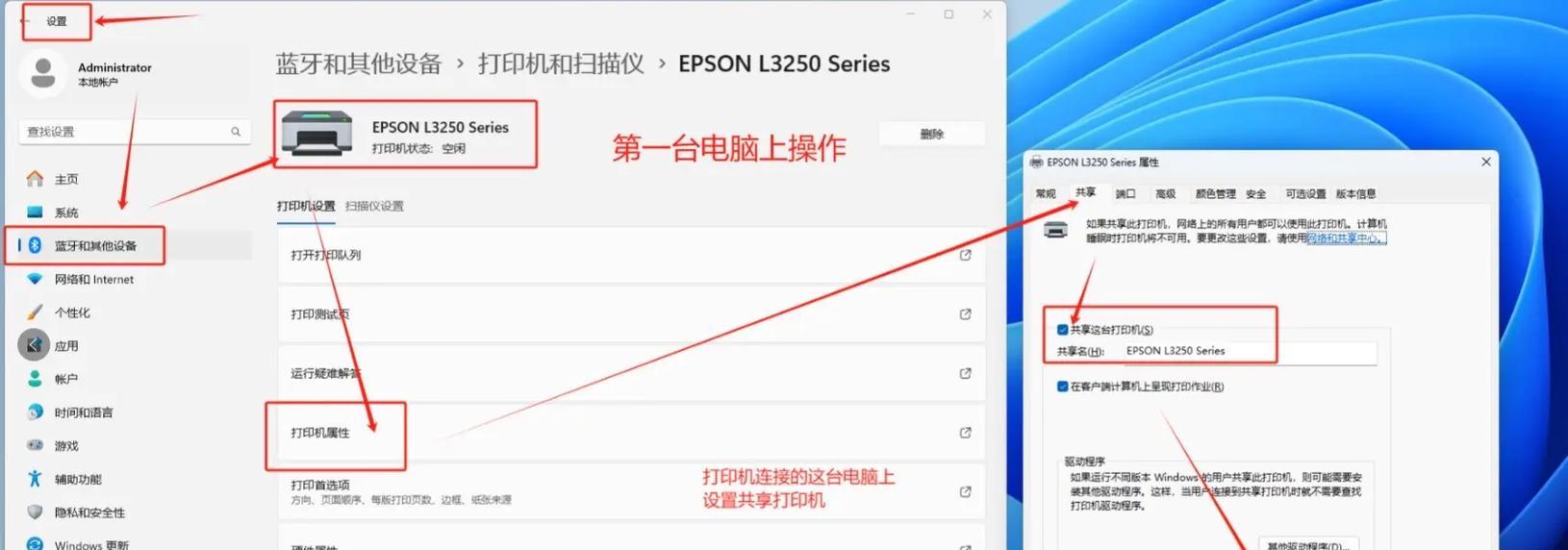
二、优化WiFi设置
对WiFi设置进行优化,也能有效改善上网的体验。这包括设定无线信道、密码强度以及检查是否有蹭网的情况。
2.1更改无线信道
无线信道可能因为过多的设备使用相同信道而拥堵。您可以使用各种无线管理工具来检测当前最不拥挤的信道,并相应地更改路由器设置。
2.2加强WiFi密码安全
确保密码强度足够高,以防止他人非法接入您的WiFi网络。建议使用包含数字、字母及特殊字符的长密码。
2.3检查蹭网问题
蹭网者会消耗您的网络资源,降低上网速度。您可以定期检查连接设备列表,确认是否有未知设备占用您的网络。
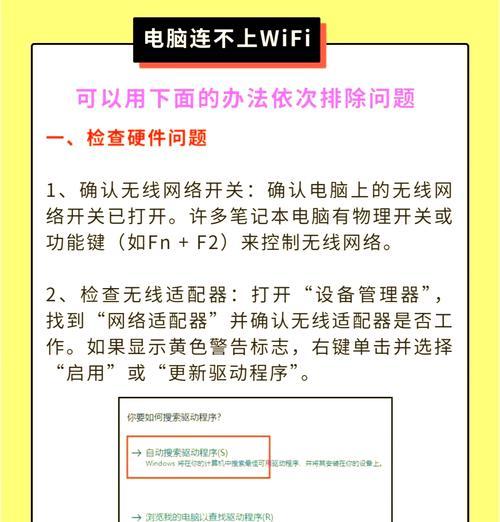
三、升级硬件设备
有时候,硬件设备的升级也是解决WiFi连接慢的良策。包括更换新一代路由器、增强无线网卡的信号接收能力等。
3.1更换支持新标准的路由器
路由器技术不断进步,较新的WiFi标准(如WiFi6)能提供更快的数据传输速度。考虑升级到支持更新WiFi标准的路由器。
3.2升级电脑无线网卡
如果您的电脑无线网卡较旧,不妨考虑升级为支持最新WiFi标准的网卡,以提高无线连接的速率和稳定性。
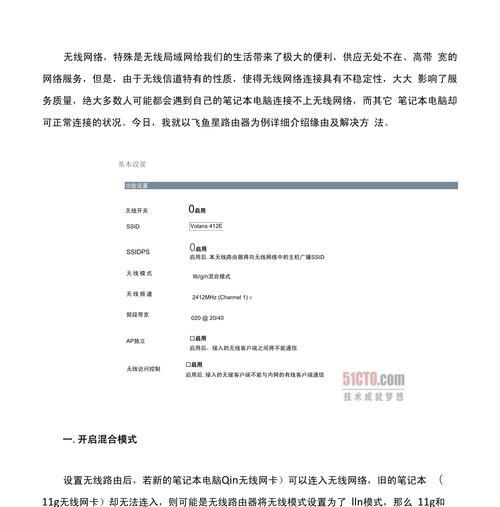
四、调整系统设置
操作系统的某些设置可能也会对无线连接速度产生影响。这包括关闭系统的自动更新、调整电源管理设置等。
4.1关闭系统自动更新
在网速较慢时,可以考虑关闭操作系统的自动更新功能,以免在您使用网络时产生额外的流量消耗。
4.2调整电源管理设置
对于笔记本电脑用户,电源管理可能会影响无线网卡的性能。确保电源管理设置不会在您不希望的时候降低无线网卡的性能。
五、使用有线连接尝试
在排除了所有无线相关的可能性后,您还可以选择使用有线以太网连接电脑上网,这往往能够提供最稳定和快速的网络连接。
5.1使用有线连接测试网速
通过网线直接连接路由器和电脑,测试网速是否得到改善。这能帮助您确定问题是否出在无线连接上。
5.2有线连接的优缺点
有线连接相对于无线来说,具有更高的稳定性和速度。但是,这也牺牲了无线连接的便捷性和灵活性。
六、深度故障排查
如果上述方法都不能解决您的问题,可能需要进行更深入的故障排查。这可能涉及到路由器固件的更新、网络设备的更换,甚至寻求专业人士的帮助。
6.1更新路由器固件
路由器固件的更新能修复一些已知的漏洞和性能问题。请定期检查并更新路由器的固件。
6.2更换网络设备
如果路由器或任何其他网络设备出现故障,更换设备是解决网络缓慢的直接方法。
6.3寻求专业帮助
如果您不擅长技术,或者遇到无法自行解决的问题,建议咨询专业的网络技术人员或联系路由器制造商的客服。
综合以上,当您遇到无线WiFi连接电脑上网慢的问题时,可以按照上述步骤进行排查和解决。在每个环节中,确保仔细检查并逐一尝试能够提高网速的方法。网络问题的复杂性可能导致解决过程存在一定难度,但通常都是可以找到合适的解决方式的。希望本文能够帮助您优化您的无线网络,享受畅快的在线体验。
标签: 无线wifi
版权声明:本文内容由互联网用户自发贡献,该文观点仅代表作者本人。本站仅提供信息存储空间服务,不拥有所有权,不承担相关法律责任。如发现本站有涉嫌抄袭侵权/违法违规的内容, 请发送邮件至 3561739510@qq.com 举报,一经查实,本站将立刻删除。
相关文章
